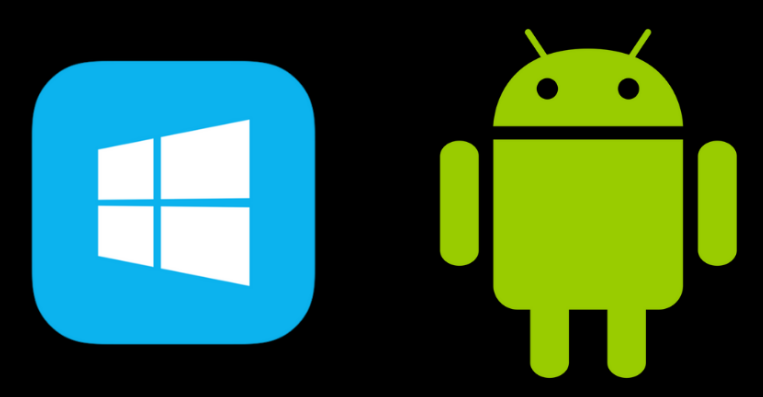Hai un telefono Android, ma trovi lo schermo un po’ piccolo per giochi e app? Nessun problema, usa il tuo PC Windows! Questo è possibile con un emulatore Android. Esamineremo prima la soluzione di Microsoft, quindi discuteremo altri emulatori.
Un emulatore Android è un’applicazione software che emula il sistema operativo Android su un’altra piattaforma, ad esempio un PC Windows. Ti consente di eseguire app e giochi Android sul tuo computer come se li stessi utilizzando su un telefono o tablet Android. Questo può essere utile per gli sviluppatori di app che desiderano testare le proprie app su diversi dispositivi e dimensioni dello schermo o per gli utenti che desiderano godersi l’esperienza Android sul proprio PC. Poiché un computer tipico è più potente di un dispositivo mobile, spesso puoi persino ottenere prestazioni migliori.
Pronto per un nuovo smartphone?
Scegline uno dalla vasta gamma
WSA
Iniziamo con l’emulatore Microsoft per Windows 11, il sottosistema Windows per Android (WSA). Potresti già avere familiarità con questo concetto, poiché un sistema simile per Linux chiamato WSL esiste da un po’ di tempo.
Sebbene WSA non sia ancora ufficialmente disponibile nel nostro paese, puoi ottenerlo tramite una deviazione. L’abbiamo testato con successo su due dispositivi, ma lo fai a tuo rischio e pericolo. Per utilizzare WSA, il tuo sistema Windows 11 deve disporre di un processore ragionevolmente moderno, come un Core i3 di ottava generazione o Ryzen 3000 o superiore, almeno 8 GB di RAM e la virtualizzazione hardware abilitata.
Sono necessari alcuni passaggi preparatori. Apri nel menu Start di Windows Abilita o disabilita le funzionalità di Windowscontrollate Piattaforma della macchina virtuale nella finestra e confermare con VA BENE.
Sfortunatamente, non troverai WSA nel Microsoft Store (olandese), ma nel popolare sito store.rg-adguard.net offre una soluzione. Selezionare Codice prodotto nel primo menu a discesa, inserisci 9P3395VX91NR nella seconda, e scegli Lento nel terzo menu. Fare clic sul segno di spunta e scorrere verso il basso per trovare un file con l’estensione .msixbundle (circa 1,3 GB). Fai clic destro su di esso, scegli Salva collegamento come e rinominare il download in (ad esempio) ms-wsa.msixbundle. conferma con Salvaguardare e se necessario con Conservare. Installalo come amministratore con un doppio clic o se fallisce, avvia PowerShell come amministratore, premi Add-AppxPackage -Path seguito dal percorso completo del file msixbundle, tra virgolette.
Configurazione
Non appena tu Android nel menu Start, vengono visualizzate le impostazioni del sottosistema Windows per Android. Apri l’app e regola Sistema l’opzione Risorse del sottosistema preferibilmente acceso In corso E Preferenze grafiche SU Alte prestazioni. Nella categoria Sviluppatore attivare l’opzione modalità sviluppatore. Ora puoi uscire dalla configurazione dell’emulatore.
L’emulatore è ora pronto per installare ed eseguire app, ma dove lo prendi? Per questo, richiedi l’aiuto di WSATools, tra gli altri.
Strumenti WSA
Puoi trovare WSATools nel Microsoft Store olandese. ricercare wsatools e scarica e installa l’app. Avvia l’app, fai clic Installa un APK poi via Installa sullo strumento ADB (Android Debug Bridge), se necessario. In questo caso dovresti anche selezionare una cartella di installazione adatta (preferibilmente vuota) per ADB e confermare con Installa ADB qui.
Con WSATools non devi far altro che puntare ad un file APK (Android Package Kit) scaricato sul tuo PC, recuperarlo con il pulsante Carica apk e installa con Installare. Se richiesto, fare clic su Aconsenti sempre da questo computer. Se tutto va bene, troverai l’applicazione Android un po’ più avanti nel menu di avvio di Windows, in mezzo alle altre tue applicazioni.
Ora ti starai chiedendo dove trovare i file APK contenenti app e giochi Android. Google può aiutarti, ma è più facile scaricare file APK da app store alternativi come F-droide O Negozio Aurora installare. Con quest’ultimo, puoi persino accedere con un account Google, ma preferibilmente utilizzare un account aggiuntivo (falso) per questo. Puoi anche visitare collezioni come quelle di APKMirror.
Poiché installi app tramite sideload e non direttamente dal Google Play Store ufficiale, devi stare molto attento ai potenziali malware. Pertanto installi applicazioni APK a tuo rischio e pericolo.
Altri emulatori
Se non sei un fan di WSA come emulatore o se non funziona sul tuo sistema, sono disponibili molti altri emulatori Android. Quando si sceglie un emulatore, ci sono una serie di altri criteri da considerare oltre al prezzo. È consigliabile fare qualche ricerca in anticipo, poiché gli emulatori possono variare in termini di prestazioni, utilizzo della memoria e usabilità.
Alcuni emulatori offrono funzionalità utili come la mappatura dei tasti (associazione di combinazioni di tasti personalizzate a determinate azioni), multi-istanza (esecuzione di diverse applicazioni o istanze di gioco contemporaneamente, ad esempio con account o impostazioni diversi) e supporto per gamepad e Google Play Store .
Controlla anche quali versioni di Android, e quindi spesso quali applicazioni e giochi, sono supportate, se vengono visualizzati annunci pubblicitari (nelle versioni gratuite) e quali risoluzioni dello schermo sono supportate. Si consiglia di indagare su tutte le vulnerabilità a cui può essere esposto un emulatore.
Nel resto di questo articolo, presentiamo brevemente due alternative popolari, ad alte prestazioni e anche gratuite: LDPlayer e BlueStacks.
Giocatore LDP: inizio
Vai a https://fr.ldplayer.net e scarica l’ultima versione stabile di LDPlayer 9, un emulatore a 64 bit che supporta APK sia a 64 bit che a 32 bit. Come con altri emulatori, assicurati che la virtualizzazione hardware (Intel VT-x o AMD-V) sia abilitata. Cambia opzione Piattaforma di macchine virtuali facoltativamente disabilitato (per utilizzare WSA deve essere correttamente abilitato). L’emulatore funziona su Windows XP SP3 o versioni successive. Idealmente, hai almeno 16 GB di RAM e un potente adattatore grafico, ma puoi farne a meno.
Avviare l’installazione facendo doppio clic sul file exe scaricato, quindi fare clic su Installare. Dopo l’installazione, apri LDPlayer. Puoi scaricare direttamente trascinando un file APK scaricato da Esplora file nella finestra di avvio di LDPlayer. Oppure clicca sulla barra a destra Installa l’APK e puntare al file desiderato. Qui troverai anche un pulsante per visualizzare l’applicazione a schermo intero (schermo intero) o utilizzare la scorciatoia F11.
Ci sono anche pulsanti per fare uno screenshot e persino un video dello schermo della tua app Android. Le applicazioni Android avviate si trovano nella propria scheda e nella finestra di avvio vengono visualizzate le icone delle applicazioni già installate. Puoi anche andare su Google Play Store e scaricare app da lì.
Lettore LDP: multiplo
In questa barra troverai funzioni ancora più utili, come la possibilità di ruotare lo schermo o un GPS virtuale, con il quale puoi indicare la posizione fisica in cui ti trovi (presumibilmente).
L’opzione LDMultiPlayer è piuttosto impressionante. Ti consente di eseguire facilmente più istanze di LDPlayer contemporaneamente, anche con diverse versioni di Android, come Android 9.0 (64 bit) e Android 5.1 (32 bit). Potrebbe richiedere un ulteriore download e installazione, ma è quasi automatico. Puoi gestire queste istanze da una finestra separata.
Ogni istanza ha anche il proprio pulsante Impostazioni. Qui puoi regolare varie opzioni in diverse categorie, come la risoluzione dello schermo desiderata, il numero di core della CPU, la quantità di RAM (consigliati 4 GB), il modello di smartphone, la frequenza dei fotogrammi, la tastiera delle scorciatoie e altro.
LDPlayer supporta anche la “mappatura della tastiera”: troverai un pulsante per questo nella parte superiore della barra. Tramite la Pagina della guida di LDPlayer riceverai le istruzioni necessarie per questo.
BlueStacks
Uno degli emulatori Android più antichi e famosi è BlueStacks. Le sue capacità, prestazioni e requisiti di sistema sono abbastanza simili a LDPlayer, comprese le sue funzionalità avanzate.
Vai a Sito Web di BlueStacks, dove troverai BlueStacks 5 e 10 in fondo alla pagina. Ti consigliamo di scaricare BlueStacks 5, che emula perfettamente diverse versioni di Android, da Android Nougat (32 bit) ad Android 11 (Beta) (Android Pie 64 bit è standard). BlueStacks 10, d’altra parte, è più per coloro che hanno una macchina meno potente e vogliono comunque ottenere il massimo dai giochi Android attraverso lo streaming di giochi.
Fare doppio clic sul file exe scaricato e fare clic su Installa ora. È in corso il download di componenti aggiuntivi. Dopo un controllo automatico del sistema, tutto è installato e puoi avviare BlueStacks in un secondo momento.
Le somiglianze con l’interfaccia di LDPlayer sono notevoli, così come i pulsanti e le funzioni accessibili dalla barra laterale destra. Le impostazioni qui sono almeno altrettanto estese. Puoi selezionare il motore di rendering grafico (OpenGL, DirectX o Vulkan), scegliere gli altoparlanti, il microfono e la webcam che desideri, connetterti al tuo gamepad (se applicabile) e altro ancora.
Vale la pena notare che l’icona del Play Store ufficiale è nella schermata iniziale. Dopo aver effettuato l’accesso con il tuo (falso?) Account Google, puoi facilmente prendere le app qui.
Come con LDPlayer, troverai anche un gestore multi-istanza con BlueStacks, che puoi avviare separatamente dal menu Start di Windows. Fare clic sul pulsante blu Istanza e scegliere Nuova istanza per creare una nuova istanza dell’emulatore e facoltativamente utilizzarla contemporaneamente.
Offerto da
![]()
“Ninja pancetta. Guru del caffè per tutta la vita. Drogato di cibo malvagio. Aspirante risolutore di problemi. Creatore tipico.”
You may also like
-
Intelligenza artificiale generativa e cybersecurity: quali rischi nel 2024
-
Elettrodomestici a portata di mano: controllare la tua casa con l’App del tuo smartphone
-
Battito cardiaco, come uno smartwatch può salvarti la vita
-
Honor 90: Il Nuovo Design Mozzafiato che Stupirà gli Appassionati di Smartphone
-
Sappiamo di più su come tenere il telefono acceso a letto con Pokémon Sleep